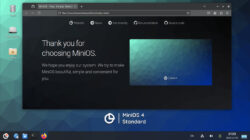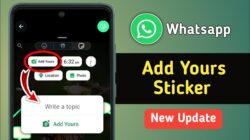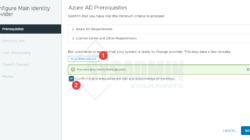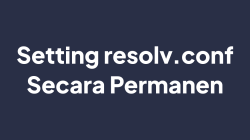Sinkronisasi direktori di Linux dapat dilakukan dengan menggunakan rsync, dengan kombinasi cronjob sinkronisasi dapat berjalan secara otomatis pada waktu yang telah ditentukan. Namun pada situasi tertentu, kita ingin sinkronisasi berjalan secara live atau real-time ketika terjadi perubahan pada direktori atau file. Untuk kasus seperti itu kita bisa menggunakan tool lsyncd. lsyncd memantau perubahan pada direktori kemudian melakukan sinkronisasi ke target atau slave. Sinkronisasi hanya satu arah, dari source ke target.
0. Instalasi lsyncd
Di tutorial ini saya menggunakan distro Linux CentOS 7 untuk percobaan.
Instalasi lsyncd
|
1
2
3
|
# yum install epel-release -y
# yum install lsyncd -y
# lsyncd -version
|
1. Sinkronisasi di Lokal
File konfigurasi lsyncd berada di /etc/lsyncd.conf. Tersedia contoh konfigurasi di /usr/share/doc/lsyncd-2.2.2/examples.
a. Satu Source Satu Target
Percobaan pertama melakukan sinkronisasi dari folder /var/www/html ke folder /root/backup.
Buka file konfigurasi.
|
1
|
# nano /etc/lsyncd.conf
|
Ubah isinya menjadi seperti di bawah ini.
|
1
2
3
4
5
6
7
8
9
10
|
settings {
logfile = “/var/log/lsyncd/lsyncd.log”,
statusFile = “/var/log/lsyncd/lsyncd.status”
}
sync {
default.rsync,
source = “/var/www/html”,
target = “/root/backup”,
}
|
Aktifkan dan jalankan service.
|
1
2
|
# systemctl enable lsyncd
# systemctl start lsyncd
|
Sekarang uji dengan melakukan perubahan pada folder /var/www/html dan periksa pada folder /root/backup apakah memiliki data yang sama.
Proses sinkronisasi terjadi di background, kita dapat memeriksa sinkronisasi apa saja yang telah dilakukan dengan membaca file log /var/log/lsyncd/lsyncd.log dan file status /var/log/lsyncd/lsyncd.status.
Jika masih ada folder yang ingin disinkronkan, tambahkan config sync.
|
1
2
3
4
5
6
7
8
9
10
11
12
13
14
15
16
17
18
19
20
21
22
|
settings {
logfile = “/var/log/lsyncd/lsyncd.log”,
statusFile = “/var/log/lsyncd/lsyncd.status”
}
sync {
default.rsync,
source = “/root/documents/data1”,
target = “/root/backup1”,
}
sync {
default.rsync,
source = “/root/documents/data2”,
target = “/root/backup2”,
}
sync {
default.rsync,
source = “/root/documents/data3”,
target = “/root/backup3”,
}
|
Jangan lupa melakukan restart service setelah melakukan perubahan konfigurasi.
|
1
|
# systemctl restart lsycnd
|
b. Satu Source Banyak Target
Percobaan kedua melakukan sinkronisasi dari satu sumber direktori ke lebih dari satu tujuan direktori. Target didefinisikan dalam array dan proses sinkronisasi dimasukkan ke dalam operasi pengulangan for.
|
1
2
3
4
5
6
7
8
9
10
11
12
13
14
15
16
17
18
19
|
settings {
logfile = “/var/log/lsyncd/lsyncd.log”,
statusFile = “/var/log/lsyncd/lsyncd.status”
}
targets = {
‘/root/backup1’,
‘/root/backup2’,
‘/root/backup3’,
}
for _, target in ipairs( targets )
do
sync {
default.rsync,
source=‘/var/www/html’,
target=target
}
end
|
c. Banyak Source Satu Target
Percobaan ketiga, banyak sumber direktori yang disinkronisasi ke satu direktori tujuan.
|
1
2
3
4
5
6
7
8
9
10
11
12
13
14
15
16
17
18
19
|
settings {
logfile = “/var/log/lsyncd/lsyncd.log”,
statusFile = “/var/log/lsyncd/lsyncd.status”
}
sources = {
‘/var/www/html’,
‘/root/data1’,
‘/root/data2’,
}
for _, source in ipairs( sources )
do
sync {
default.rsync,
source=source,
target=‘/root/backups’
}
end
|
2. Sinkronisasi ke Remote Server
Selanjutnya sinkronisasi ke remote server. Sebelum melakukan konfigurasi lsyncd, terlebih dahulu mesin Master harus bisa login SSH ke Slave tanpa password.
Terdapat 3 mesin CentOS:
- Master: 45.76.180.137
- Slave 1: 149.28.153.15
- Slave 2: 139.180.208.163
a. Satu Source Satu Target
Pada opsi Target dituliskan nomor IP slave beserta direktorinya. Kemudian pada opsi rsync dituliskan perintah ssh login dengan username root dan private key.
|
1
2
3
4
5
6
7
8
9
10
11
|
settings {
logfile = “/var/log/lsyncd/lsyncd.log”,
statusFile = “/var/log/lsyncd/lsyncd.status”
}
sync {
default.rsync,
source=“/var/www/html”,
target=“149.28.153.15:/var/www/html”,
rsync={rsh = “/usr/bin/ssh -l root -i /root/.ssh/private-key”,}
}
|
b. Satu Source Banyak Target
|
1
2
3
4
5
6
7
8
9
10
11
12
13
14
15
16
17
18
19
|
settings {
logfile = “/var/log/lsyncd/lsyncd.log”,
statusFile = “/var/log/lsyncd/lsyncd.status”
}
targets = {
‘149.28.153.15:/var/www/html’,
‘139.180.208.163:/var/www/html’,
}
for _, target in ipairs( targets )
do
sync {
default.rsync,
source=“/var/www/html”,
target=target,
rsync={rsh = “/usr/bin/ssh -l root -i /root/.ssh/private-key”,}
}
end
|
jika terjadi error berikut :

Anda bisa mendapatkan batas tontonan file inotify Anda saat ini dengan mengeksekusi:
$ cat /proc/sys/fs/inotify/max_user_watches
Ketika batas ini tidak cukup untuk memantau semua file di dalam direktori, batas harus ditingkatkan agar Dengarkan berfungsi dengan baik. Anda dapat menetapkan batas baru sementara dengan:
$ sudo sysctl fs.inotify.max_user_watches=524288
$ sudo sysctl -p
Jika Anda ingin membuat batas Anda permanen, gunakan:
$ echo fs.inotify.max_user_watches=524288 | sudo tee -a /etc/sysctl.conf
$ sudo sysctl -p
Anda mungkin juga perlu memperhatikan nilai max_queued_events dan max_user_instances jika Listen terus mengeluh.
selamat mencoba ?